Performance Console は、Firebox を構成する各部分がどのように稼動しているかを示すグラフを作成するために使用できるユーティリティ プログラムです。このような情報は、グラフの作成に使用される情報を特定するカウンターを定義して取得します。
Performance Console の起動
Firebox System Manager から Performance Console を起動するには、以下の手順を実行します。
-
 をクリックします。
をクリックします。
または、ツール > Performance Console の順に選択します。
チャートの追加 ダイアログ ボックスが表示されます。 - チャートの追加 ダイアログ ボックスを閉じて Performance Console を表示するには、キャンセル をクリックします。
Performance Console ダイアログ ボックスが表示されます。
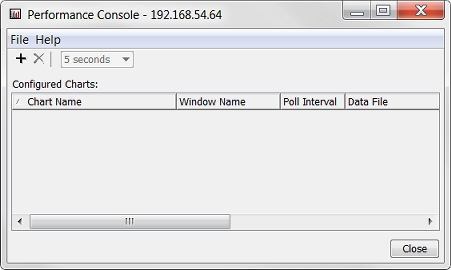
- または、チャートを追加して、パフォーマンス カウンターを定義します。
Performance Console とパフォーマンス カウンター の詳細については、次を参照してください: パフォーマンス カウンターを定義する。
Performance Console でのグラフの作成
Performance Console でグラフを作成するには、以下を実行します。
カウンターのカテゴリの詳細については、次を参照してください: カウンターの種類。
- 次のセクションの説明に従い、チャートを変更するか、新しいチャートを追加します: チャートを追加、またはポーリング間隔を変更する。
カウンターの種類
以下の種類のパフォーマンス カウンターを監視できます。
システム情報
CPU の使用状況が表示されます。
インターフェイス
選択したインターフェイスのイベントを監視してレポートします。たとえば、指定したインターフェイスで受信されるパケット数を監視するカウンターを設定できます。
ポリシー
選択したポリシーのイベントを監視してレポートします。たとえば、指定したポリシーで検査されたパケット数を監視するカウンターを設定できます。
VPN ピア
選択した VPN ポリシーのイベントを監視してレポートします。
トンネル
選択した VPN トンネルのイベントを監視してレポートします。
監視の停止またはウィンドウの終了
監視を停止してリソースを節約し、別の時間に監視を再開できます。
- モニタの停止 をクリックします。
Performance Console は、このカウンターには、データを受信しないようになります。 - 閉じる をクリックしてチャート ウィンドウを閉じます。